win10系统下怎样清除百度浏览器浏览数据
不少win10系统用户都会使用百度浏览器来浏览网页,不过百度浏览器使用久了就会产生缓冲,从而占用系统内存让电脑运行速度变慢。那么,我们该如何清除百度浏览的浏览数据呢?下面,就随小编看看具体方法吧!
推荐:win10系统下载中文
具体如下:
1、在电脑上使用百度浏览器,可以通过账号登录百度浏览器,这个账号与百度账号是相同的。通过这个账号登录百度浏览器可以获得积分,积分可以用来换取一些特权;
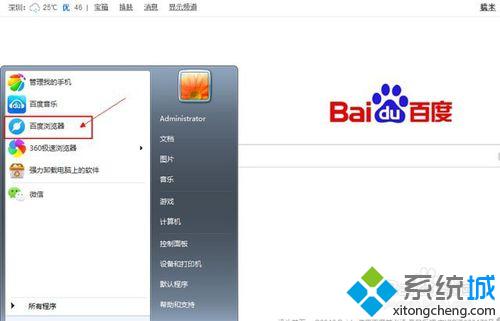
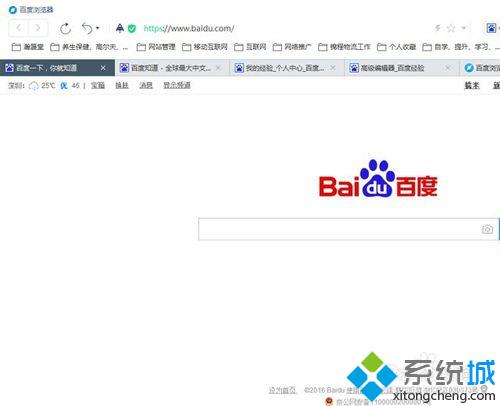
2、使用百度浏览器,找到并点击右上角的菜单图标(三个横杠);
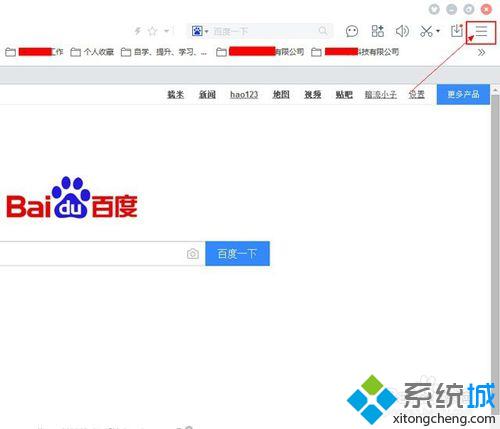
3、在弹出的列表中找到浏览器设置,并点击;
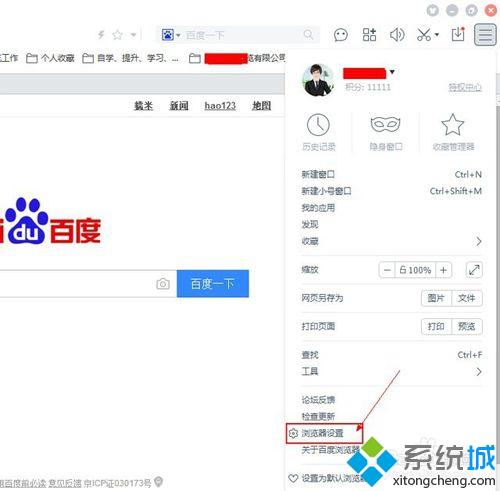
4、进入百度浏览器的设置页面,找到并点击“隐私设置 ”;
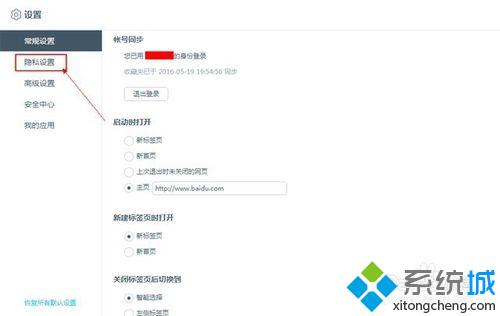
5、进入隐私设置的页面,可以看到浏览数据以及之下的清除浏览数据,点击清除“清除浏览数据”;
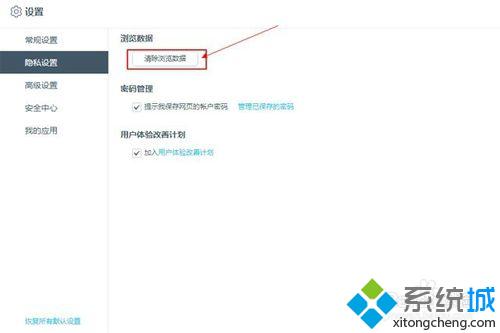
6、弹出清除浏览数据的页面,可以看到有清除这段时间的数据以及下面要这段时间的一些上网痕迹,进行设置和选择,根据需要选择好后,点击下方的“立即清除”即可,如下图所示。
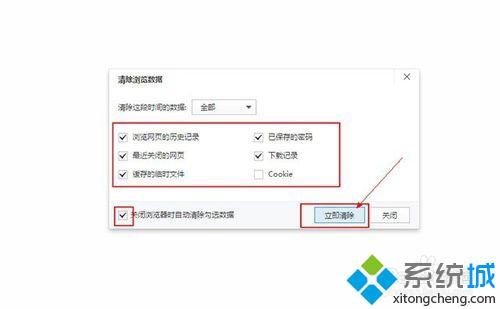
win10系统下清除百度浏览器浏览数据的方法就为大家介绍到这里了。将这些数据清除后,内存空间就不会那么少了。有需要的朋友们,快点试试看看!
相关教程:怎样改变浏览器我告诉你msdn版权声明:以上内容作者已申请原创保护,未经允许不得转载,侵权必究!授权事宜、对本内容有异议或投诉,敬请联系网站管理员,我们将尽快回复您,谢谢合作!










